windows2008 搭建DHCP服务器.doc
2.虚拟产品一经售出概不退款(资源遇到问题,请及时私信上传者)
Windows 2008 搭建 DHCP 服务器 本文档主要介绍了如何在 Windows 2008 操作系统中搭建 DHCP 服务器,包括添加 DHCP 服务器角色、配置 DHCP 服务器授权、创建和配置 DHCP 作用域、配置 DHCP 客户机、备份 DHCP 数据库等步骤。 一、添加 DHCP 服务器角色 在 Windows 2008 操作系统中,默认情况下不安装 DHCP 服务器角色。因此,需要添加 DHCP 服务器角色,以便提供 DHCP 服务。添加 DHCP 服务器角色可以通过以下步骤完成: 1. 登录目标服务器,打开“服务器管理器”。 2. 在“服务器管理器”中选择角色,单击“添加角色”。 3. 在“选择服务器角色”页,选择“DHCP 服务器”。 4. 在“选择网络连接绑定”页,选择客户端提供服务的网络连接。 5. 在“指定 IPV4 DNS 服务器设置”页,输入父域域名和 DNS 服务器地址。 6. 在“添加或编辑 DHCP 作用域”页单击“添加”,添加作用域。 二、配置 DHCP 服务器授权 为了确保只有经过授权的 DHCP 服务器才能在网络中运行,需要配置 DHCP 服务器授权。配置 DHCP 服务器授权可以通过以下步骤完成: 1. 在“服务器管理器”中选择“DHCP 服务器”角色。 2. 单击“授权”,输入授权密钥。 3. 单击“确定”,完成授权配置。 三、创建和配置 DHCP 作用域 DHCP 作用域是指一段 IP 地址范围,客户机可以从中获取 IP 地址。创建和配置 DHCP 作用域可以通过以下步骤完成: 1. 在“服务器管理器”中选择“DHCP 服务器”角色。 2. 单击“添加或编辑 DHCP 作用域”,添加新的作用域。 3. 输入作用域的起始 IP 地址和结束 IP 地址。 4. 单击“确定”,完成作用域配置。 四、配置 DHCP 客户机 为了让客户机自动获得 IP 地址,需要配置 DHCP 客户机。配置 DHCP 客户机可以通过以下步骤完成: 1. 打开“Internet 协议版本 4”(Windows 2008)或“Internet 协议”(Windows XP/2003)属性窗口。 2. 选择“自动获得 IP 地址”及自动获得 DNS 服务器地址。 3. 单击“确定”,完成客户机配置。 五、备份 DHCP 数据库 备份 DHCP 数据库可以在服务器宕机时恢复 DHCP 服务。备份 DHCP 数据库可以通过以下步骤完成: 1. 从“管理工具”中打开 DHCP 控制台,在左侧窗格中右服务器名称,选择“备份”。 2. 在“浏览文件夹”窗口中,选择备份文件路径单击“确定”,完成备份。 六、使用备份数据恢复 DHCP 服务 当 DHCP 服务器宕机时,可以使用备份数据恢复 DHCP 服务。使用备份数据恢复 DHCP 服务可以通过以下步骤完成: 1. 复制备份文件到目标服务器。 2. 在目标服务器上打开 DHCP 控制台,右击服务器名称,选择“还原”命令。 3. 在“浏览文件夹”窗口中,选择备份所在的文件夹,单击“确定”。 4. 系统提示必须停止和重新启动服务,单击“是”按钮。 5. 按照提示完成 DHCP 的还原。 本文档详细介绍了如何在 Windows 2008 操作系统中搭建 DHCP 服务器,包括添加 DHCP 服务器角色、配置 DHCP 服务器授权、创建和配置 DHCP 作用域、配置 DHCP 客户机、备份 DHCP 数据库等步骤。
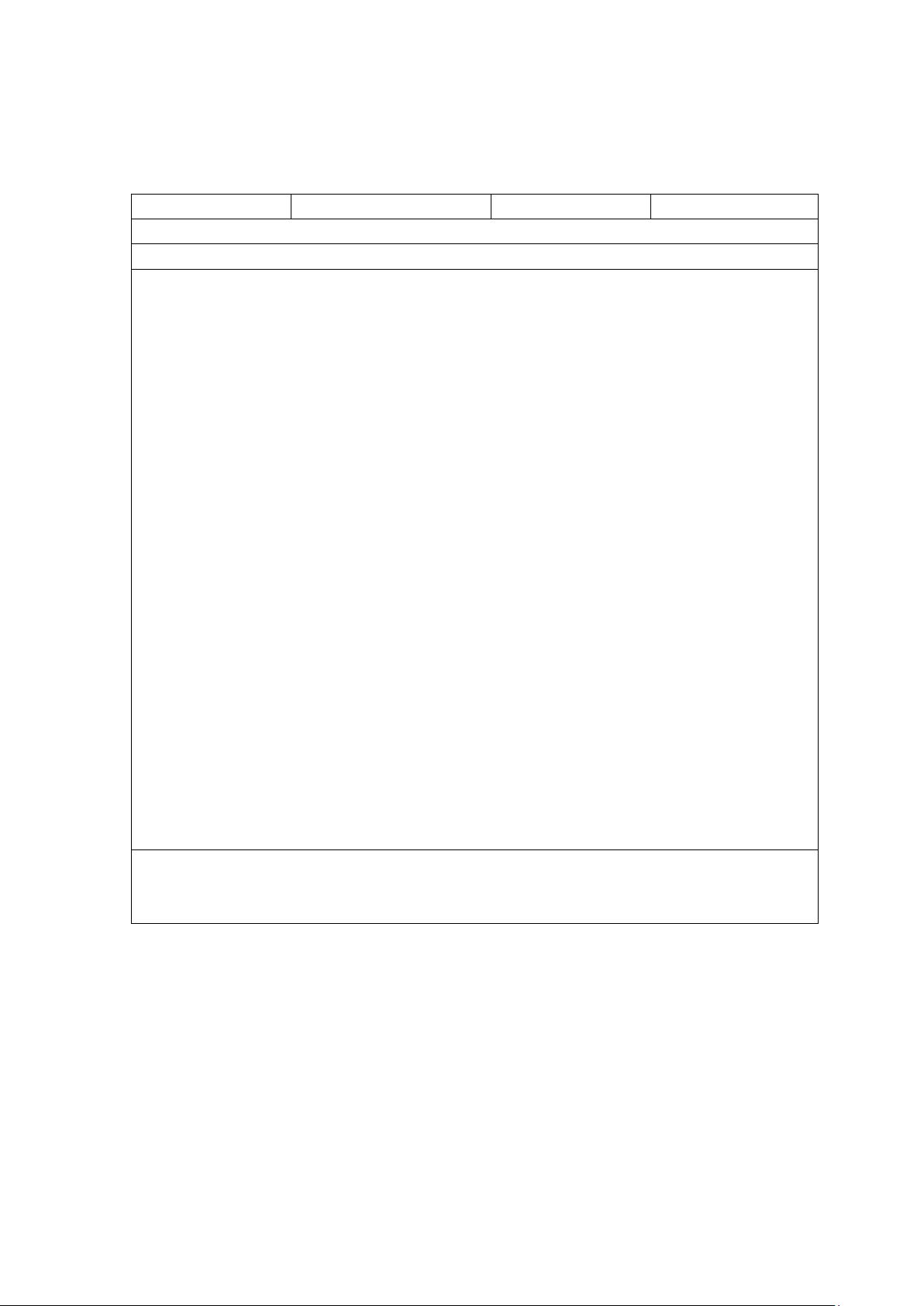
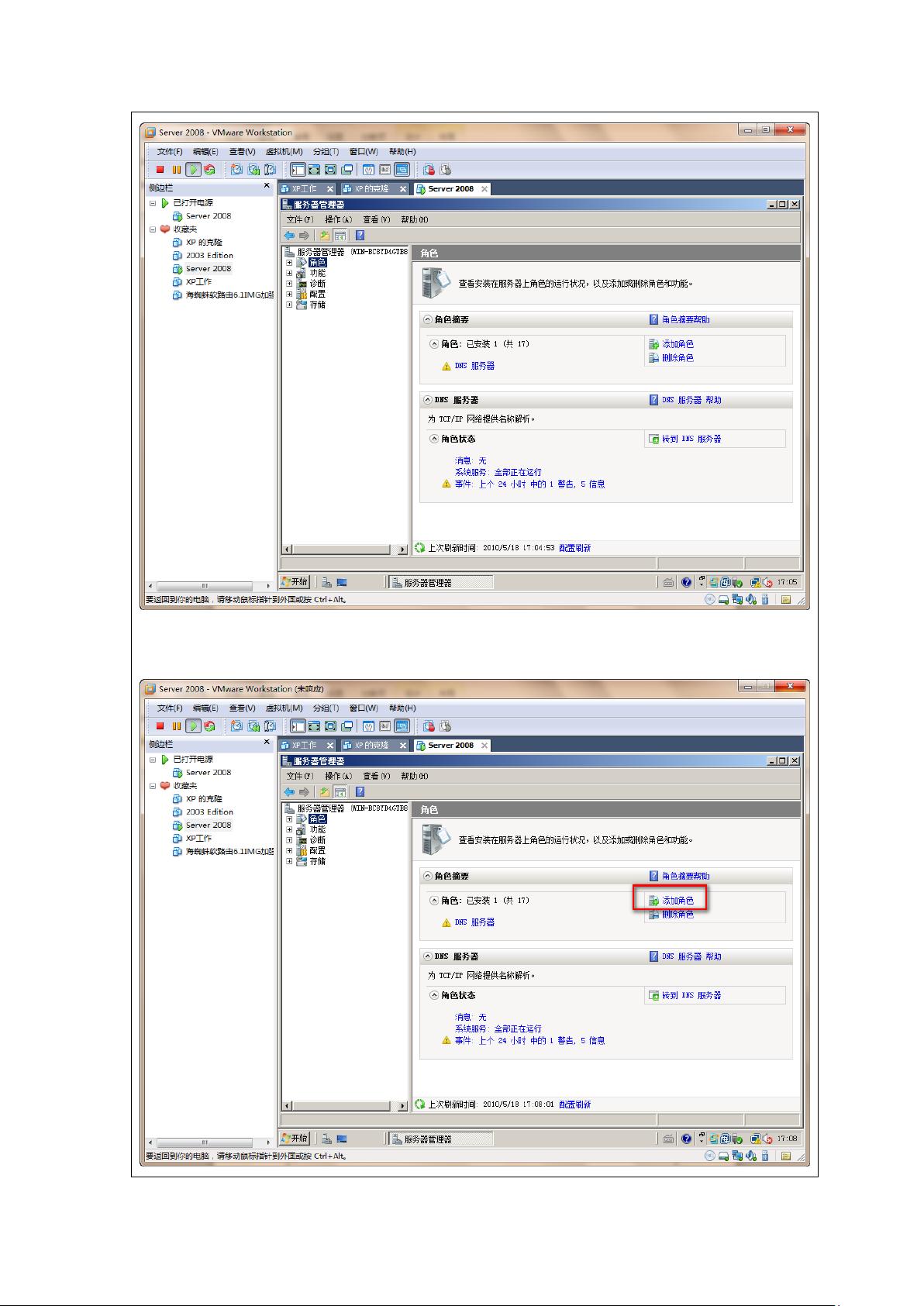
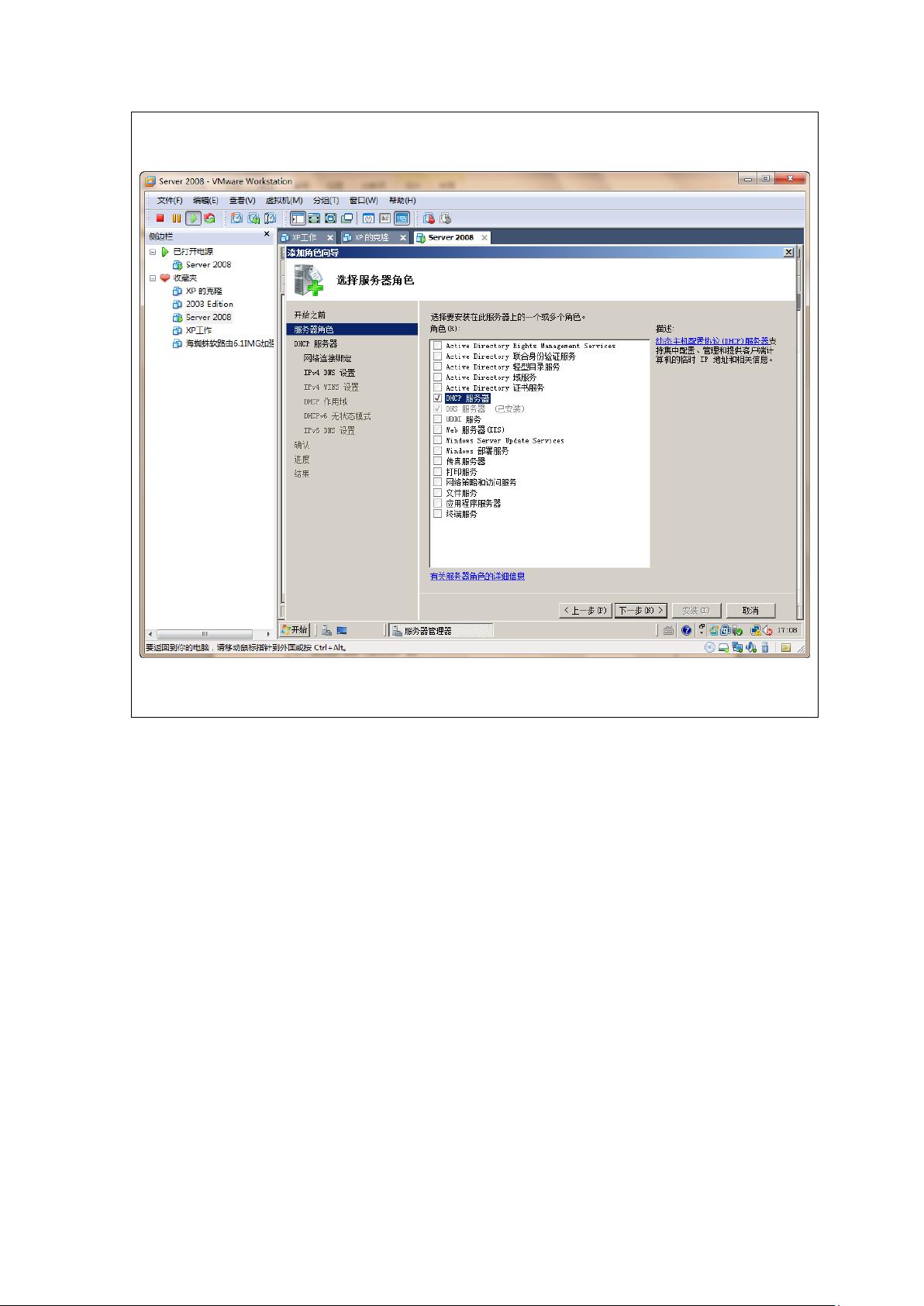
剩余12页未读,继续阅读

- 粉丝: 97
- 资源: 2万+
 我的内容管理
展开
我的内容管理
展开
 我的资源
快来上传第一个资源
我的资源
快来上传第一个资源
 我的收益 登录查看自己的收益
我的收益 登录查看自己的收益 我的积分
登录查看自己的积分
我的积分
登录查看自己的积分
 我的C币
登录后查看C币余额
我的C币
登录后查看C币余额
 我的收藏
我的收藏  我的下载
我的下载  下载帮助
下载帮助

 前往需求广场,查看用户热搜
前往需求广场,查看用户热搜最新资源


 信息提交成功
信息提交成功